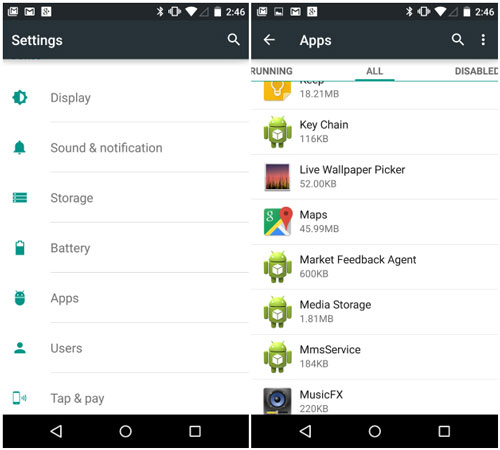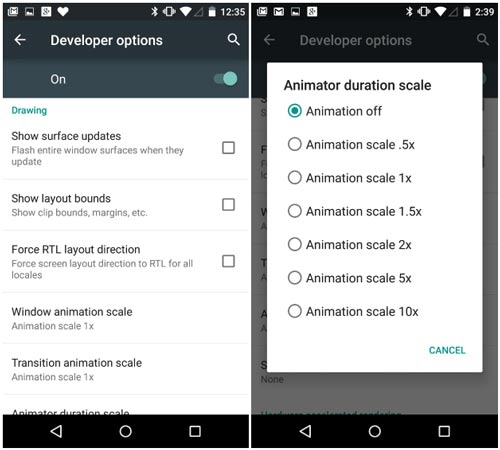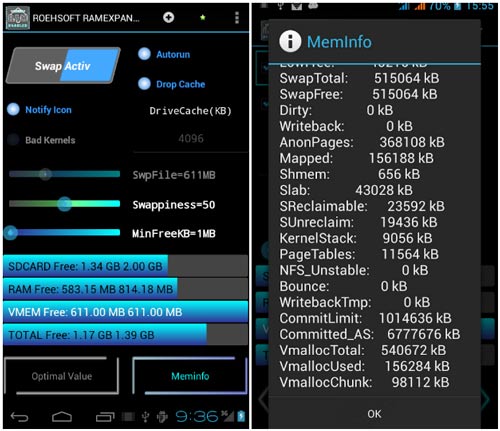چگونه در دستگاههای اندرویدی حافظه رم را افزایش دهیم؟
آی تی رسان - دلیلی که عمر اغلب اسمارت فونها بعد از مدتی استفاده به پایان میرسد، این است که اپلیکیشنها و ویژگیهای جدیدی وارد گوشی ما میشوند که اغلب از توانایی دستگاه خارج است و حافظه رم و سایر اجزای گوشی قادر به اجرای آن نیستند و تصمیم میگیریم تا اسمارت فون دیگری را خریداری نماییم. اما اگر اقتصادی فکر کنیم و یا حتی بخواهیم عملکرد اسمارت فون خود را بهبود بخشیم، میتوانیم از شیوههای موجود برای افزایش رم گوشی استفاده کنیم. در این مقاله چندین شیوه مختلف برای افزایش حافظه رم دستگاههای اندرویدی (بدون روت و روت شده) ارایه شده است.
حافظه رم چیست؟
حافظه رم که نام کامل آن Random Access Memory یا دسترسی تصادفی حافظه است، بر روی تمام اسمارت فونها و تبلتها وجود دارد و اطلاعاتی که دستگاه و پردازنده نیاز به استفاده دوباره از آنها را دارد در حافظه رم ذخیره میشود. بهطور مثال زمانی که میخواهیم یک اپلیکیشن را در گوشی خود اجرا کنیم، اطلاعات اپلیکیشن مذکور در حافظه رم ذخیره میشوند و یک دلیل لگ و تاخیرهایی که در گوشی رخ میدهد همین حافظه رم و توان کم آن است (البته در گوشیهایی که حافظه رم پایینی دارند).
چگونه حافظه رم را در گوشیهایی که روت نشدهاند افزایش دهیم؟
حالا که با کار و عملکرد حافظه رم آشنا شدیم، بهتر است در ابتدا به شیوه افزایش آن در دستگاههای روت نشده بپردازیم. البته توجه داشته باشید که منظور ما در این مقاله از افزایش حافظه رم این نیست که یک (قطعه) رم دیگر به گوشی بیافزاییم و یا حافظه رم قبلی را تغییر بدهیم، بلکه منظورمان افزایش کارایی رم موجود بر روی گوشی است.
تصویر زمینه زنده و ویجتها را محدود کنید
ویجتها معمولا زود به زود رفرش میشوند، اطلاعاتشان نیز در حافظه رم ذخیره میشود. تصاویر زمینه زنده چون دایما در حال اجرا هستند، باعث میشود تا هم شارژ گوشی زود تمام شود و هم بهدلیل استفاده بیجا از حافظه رم، عملکرد دستگاه کاهش یابد.
اپلیکیشنها را غیر فعال کنید
برخی از اپلیکیشنها بعد از خروج به طور کامل بسته نمیشوند و در پشت صحنه در حال اجرا باقی میمانند و باعث کاهش کارایی رم میشوند. اگرچه انتخاب اینکه کدام اپلیکیشنها غیر ضروری هستند و نباید در پشت صحنه اجرا شوند کمی زمان بر است اما میتواند بر کارایی دستگاه شما تاثیر بسیاری بگذارد.
برای غیر فعال سازی اپلیکیشنها وارد صفحه تنظیمات شوید و به بخش اپلیکیشن یا مدیر اپلیکیشنها بروید. اکنون از سربرگها گزینه All یا همه را انتخاب کنید تا تمام اپلیکیشنهای موجود بر روی گوشی شما به نمایش گذاشته شوند. حال وارد اپلیکیشنی شوید که غیر ضروری است و گزینه disable یا غیر فعال سازی را انتخاب نمایید. البته اگر واقعا به یک اپلیکیشن نیاز ندارید و از آن استفاده نخواهید کرد، بهتر است بهطور کامل آن را حذف نمایید.
انیمیشنها را غیر فعال کنید
انیمیشنها معمولا بخش زیادی از رم را اشغال میکنند (منظورمان از انیمیشن، الگوهای حرکتیای هستند که در هنگام تغییر صفحه و یا هر فعالیت دیگری در رابط کاربری دستگاه نمایش داده میشوند). برای دسترسی به انیمیشنها باید وارد بخش تنظیمات توسعه دهندگان شوید که بهصورت معمول بر روی گوشیها فعال نیست. برای فعال سازی این بخش وارد تنظیمات شوید و به قسمت درباره دستگاه بروید. در این بخش گزینه "شماره ساخت” یا build number را 7 بار لمس کنید. اکنون تنظیمات جدیدی در صفحه ایجاد شده است که توسعه دهندگان اندروید از آن استفاده میکنند (توجه داشته باشید که فعال سازی این گزینه هیچ تاثیر مخربی بر روی گوشی شما نمیگذارد).
بعد از انجام این کار وارد صفحه تنظیمات شوید و به پایین بیایید (اسکرول کنید) تا به Developer Options یا تنظیمات توسعه دهندگان برسید، اکنون وارد این بخش شوید و به Drawing بروید و گزینههایی که فعال هستند، غیرفعال کنید. از این پس انیمیشنهای رابط کاربری نمایش داده نخواهند شد.
چگونه حافظه رم را در دستگاههای روت شده افزایش دهیم؟
در این بخش ما به آموزش شیوه افزایش حافظه رم در دستگاههای روت شده میپردازیم. برای افیزایش رم در دستگاههای روت نشده تنها به بهبود عملکرد حافظه رم کمک کردیم اما در دستگاههای روت شده این امکان را داریم که از حافظه جانبی دستگاه به عنوان حافظه رم (دوم) استفاده کنیم. برای این کار به اپلیکیشن ROEHSOFT RAM Expander نیاز داریم که میتوانید آن را از طریق لینک زیر دانلود و نصب کنید.
دانلود اپلیکشین ROEHSOFT RAM Expander از گوگل پلی
ناگفته نماند که طبق هشدارهایی که گوگل پلی در خصوص این اپلیکیشن داده است، میبایست که کارت حافظه جانبی خالی باشد تا اطلاعات سیستمی بر روی آن ذخیره شود و شما برای حداقل عملکرد آن نیازمند به یک کارت حافظه با کلاس 4 هستید که هرچه کلاس آن افزایش یابد در عملکردش نیز تاثیر مثبتی خواهد گذاشت.
توانایی و سازگاری دستگاه خود را بسنجید
اکنون شما پیش از استفاده از کارت حافظه به عنوان رم، نیاز دارید تا سازگاری دستگاه خود را بسنجید. برای این کار اپلیکیشن MemoryInfo & Swapfile Check را از طریق لینک زیر دانلود نمایید.
دانلود MemoryInfo & Swapfile Check از گوگل پلی
حال اپلیکیشن را اجرا و در پایین صفحه گزینه start ramexpander test here را لمس کنید، کارت حافظه را انتخاب نمایید و Click for result را لمس کنید. اگر پیام تبریک یا Congratulations را مشاهده کردید، دستگاه و کارت حافظه شما با یک دیگر سازگار هستند.
حال اپلیکیشن ROEHSOFT RAM Expander را که در مراحل قبل نصب نمودید، باز کنید و مجوزهای دستگاه روت شده را تایید و زبان مورد نظر را انتخاب کنید (اپلیکیشن از زبان فارسی پشتیبانی نمیکند). نوار لغزنده را حرکت دهید تا به کارت حافظهای که میخواهید آن را به رم تبدیل کنید، برسید. اکنون optimal value را انتخاب تا اپلیکیشن بهصورت اتوماتیک بهترین تنظیمات را القا کند. برای تکمیل فرآیند Swap Activ را لمس کنید.
اکنون دستگاه شما حافظه رم بیشتری دارد که در نتیجه عملکرد بهتری را نیز ارایه میدهد و میتوانید کار بیشتری را نسبت به گذشته از دستگاه خود بکشید.

.png)